Per gli amministratori di sistema Linux, l'avvio dei server RHEL 7 / CentOS 7 in modalità utente singolo è l'attività quotidiana più comune. La modalità utente singolo è considerata come manutenzione o modalità di emergenza dove possiamo eseguire i nostri passaggi per la risoluzione dei problemi. Di seguito sono riportati gli scenari in cui è necessario avviare i nostri server RHEL / CentOS in modalità utente singolo:
- Reimposta la password di root – Possono verificarsi alcuni scenari in cui qualcuno del team ha reimpostato la password di root e non l'ha condivisa con il team e ha lasciato l'organizzazione
- Riparazione del file system – Ci sono alcune situazioni in cui i file system del sistema operativo (sistema operativo) sono stati danneggiati e durante il riavvio del server non si è verificato, quindi in tal caso dobbiamo riparare il file system entrando in modalità utente singolo.
- Correzione della voce errata del file fstab – Supponiamo di aver creato un file system su RHEL / CentOS Server e di aggiornare il file /etc/fstab, ma si è verificato un errore di battitura durante l'aggiornamento delle voci del file system. Ho ricevuto la richiesta di riavviare il server, quindi durante l'avvio si è bloccato durante il montaggio di quel file system. Quindi, per risolvere e risolvere tale problema, è necessario avviare i server Linux in modalità Utente singolo.
- Disabilitazione / abilitazione del servizio – Potrebbero esserci dei servizi che richiedono molto tempo o ritardano l'avvio. Quindi, in tal caso, possiamo disabilitare quel servizio dalla modalità utente singolo. Al contrario possiamo anche abilitare un servizio specifico dalla modalità utente singolo.
Esistono due metodi attraverso i quali possiamo avviare i server CentOS 7 / RHEL 7 in modalità utente singolo.
Metodo 1:
Passaggio 1: Riavvia il tuo server e vai al menu del caricatore di avvio di Grub e scegli il kernel appropriato, l'esempio è mostrato di seguito:
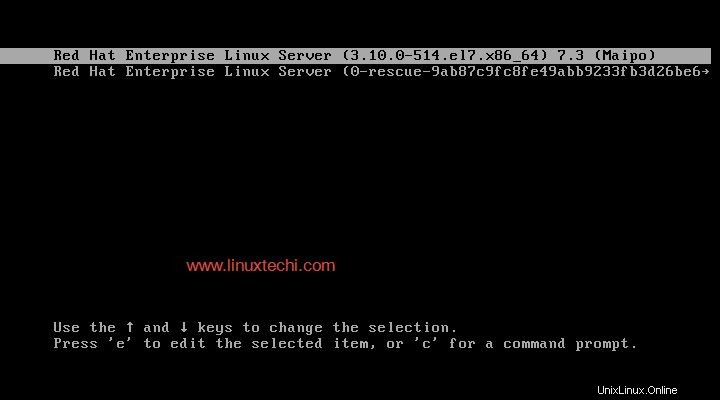
Passaggio 2: Premi "e" e vai alla fine della riga che inizia con la parola "linux16".
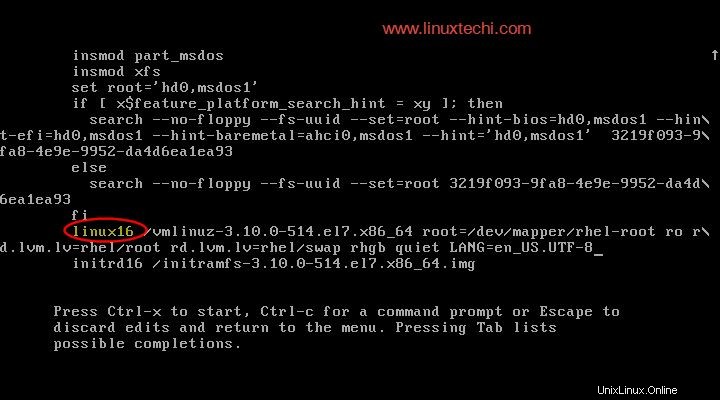
Digita "rd.break ” alla fine della riga che inizia con linux16 e quindi premere “ctrl+x ”
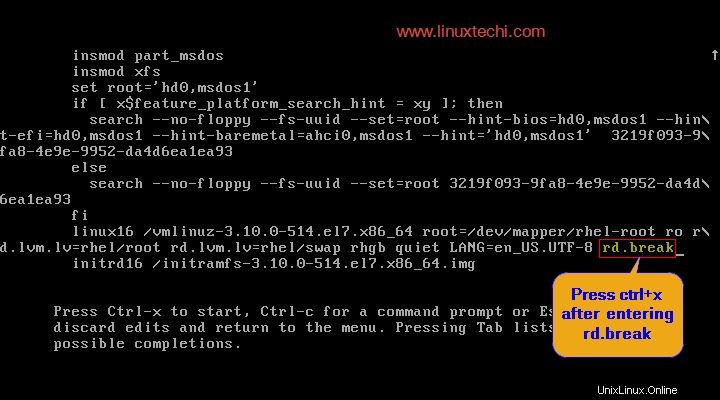
Nella finestra successiva avremo la modalità utente singolo o la modalità di emergenza, qualcosa come di seguito:
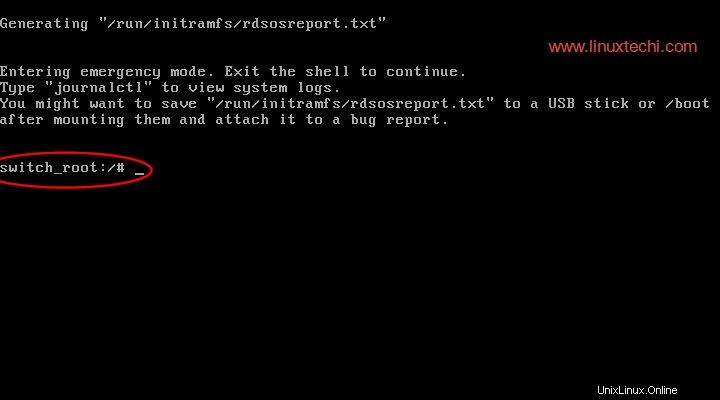
Passaggio 3: Ora rimonta /sysroot in modalità 'rw'
switch_root:/# mount -o remount,rw /sysroot switch_root:/# chroot /sysroot
Supponiamo di voler ripristinare la password di root. Esegui i comandi sotto
sh-4.2# echo “New-root-password” | passwd --stdin root sh-4.2# touch /.autorelabel

Ora puoi modificare i file ed eseguire la scansione del file system danneggiato con il comando fsck. Una volta terminata la risoluzione dei problemi, digita "exit ' comando due volte o 'reboot -f ' per riavviare il server.
Metodo 2:
Passaggio 1: Riavvia il server e vai al menu di grub e seleziona il kernel appropriato
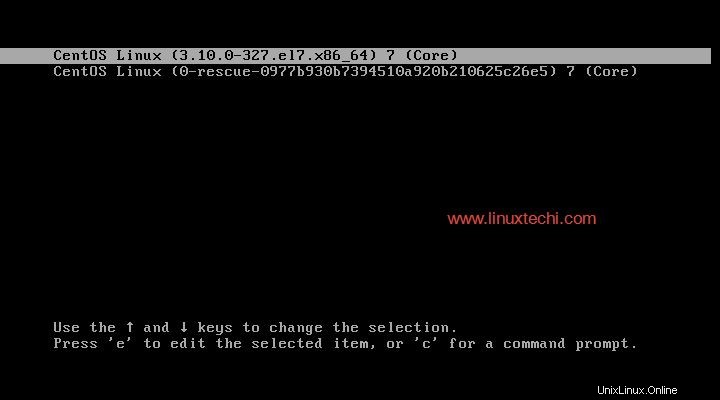
Passaggio 2: Premi "e" e vai alla riga con inizia con "linux16"
Sostituisci "ro ” con “rw init=/sysroot/bin/sh ”
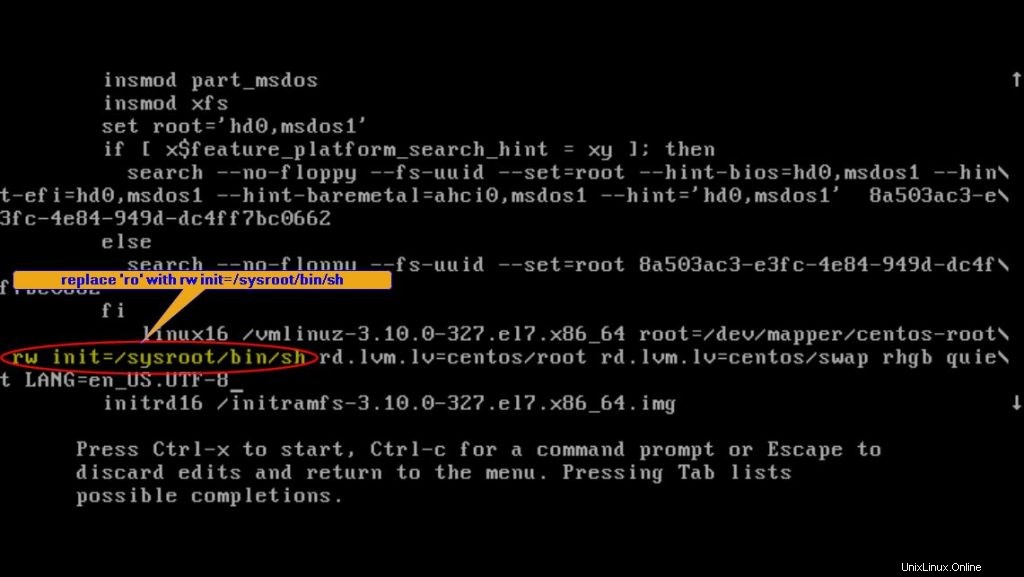
Una volta terminate le modifiche, premi "Ctrl+x"
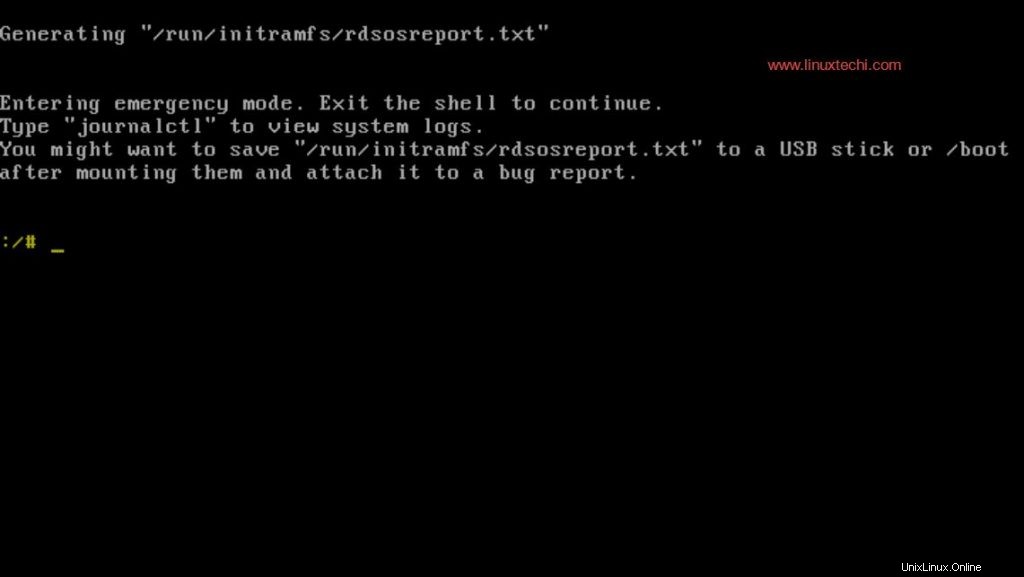
Passaggio 3: Monta il file system di root con il comando chroot
:/# chroot /sysroot
Supponiamo di voler disabilitare il servizio di gestione della rete e la password di root di riposo, eseguire i seguenti comandi:
:/# systemctl disable NetworkManager :/# echo “Enter-New-Root-password” | passwd --stdin root :/# touch /.autorelabel
Una volta terminate le modifiche, digita il comando "reboot -f" per riavviare il server
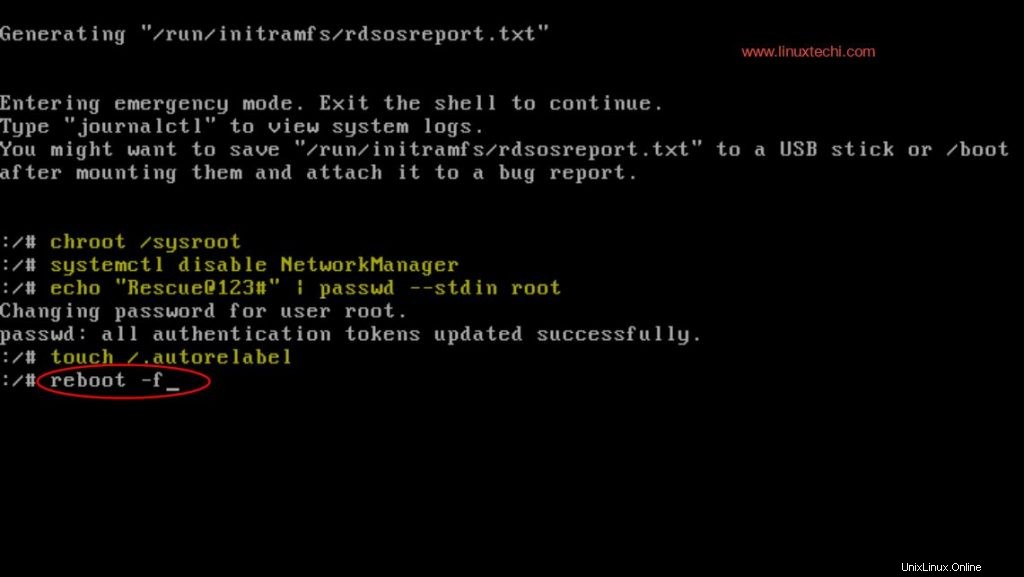
Nota: Nell'ambiente di produzione, anche la modalità Utente singolo è protetta da password. Per impostazione predefinita, la password root è la password in modalità utente singolo sui server CentOS 7 / RHEL 7.
Questo è tutto da questo tutorial. Nel caso in cui questi passaggi aiutino a risolvere qualsiasi problema tecnico, condividi i tuoi commenti nella sezione commenti qui sotto.